Undead pixel是一款能够轻松进行显示器亮点修复的软件。修复显示器亮点就来使用Undead pixel。该软件可以支持在不同的基本色彩测试模式下检测屏幕上的坏点和亮点,从而在显示屏上定位坏点/亮点,并支持连续不断地更改坏点以修复屏幕上的坏点。死像素,从而协助用户修复死像素,值得一提的是,Undead pixel是一款完全免费的显示器死像素修复软件,并且操作步骤非常简单,即使是第一次使用它也可以派上用场,用户有需要的人赶快下载吧!
软件功能:
使用此轻巧易用的程序,可以通过长时间进行快速更改来修复和修复残留的像素。
UndeadPixel是帮助您处理坏点的应用程序之一,它提供了一种在屏幕上查找坏点的基本方法。
您可能知道有时锁定的像素可以通过快速的颜色更改来修复,这正是UndeadPixel试图做的。
通过一个非常易于使用的界面,它可以帮助您将背景颜色更改为红色,石灰,蓝色,白色,黑色和黄色,以轻松检测坏。 UndeadPixel可以定位任何有缺陷的像素,无论其颜色如何。此外,您可以选择自己的颜色并根据需要运行循环。
另一个有用的工具是像素闪烁,可以在屏幕上创建像素并将其移动到任何地方。此功能的目的是使您能够移动固定像素上的闪烁点,以通过我们正在讨论的快速颜色更改将其解锁。
UndeadPixel允许您配置闪烁窗口的数量,闪烁大小和间隔,并且支持的值在3毫秒至80毫秒之间。
无论计算机上安装的Windows版本如何,硬件资源都占用很小的空间,UndeadPixel可以完美运行。
总而言之,UndeadPixel就是它所说的,但与市场上其他可用的软件解决方案没有什么不同。它具有基本的固定像素坏点实用程序,该实用程序依赖于最小和直观的界面,并且对系统性能的影响降低,从而使其始终具有很高的便携性。
安装方式:
1.下载并解压缩该软件,在解压缩的软件包中双击安装程序“ UDPixel22_installer.exe”以开始安装。

2.选择安装组件,这里一般选择默认的安装组件,不需要更改,直接单击[下一步]按钮。

3.选择安装位置,用户可以选择默认安装位置,或单击[浏览]按钮来自定义Undead pixel的安装目录。
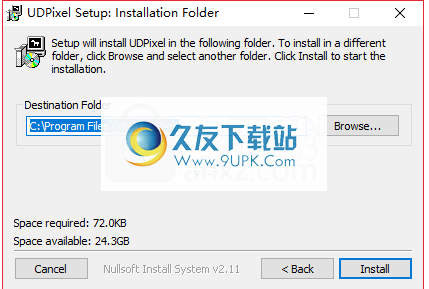
4.单击[安装]按钮开始安装软件。
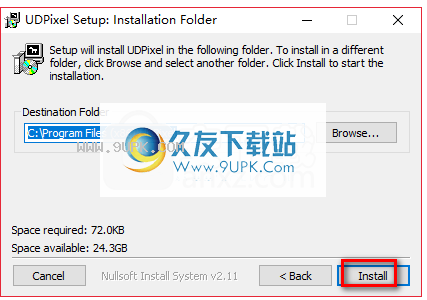
5.安装正在进行中,用户可以查看安装进度。安装完成后,单击[关闭]按钮以结束安装。
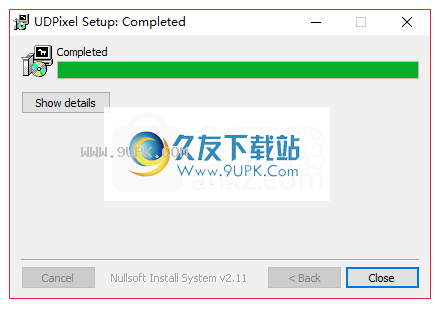
使用方法:
1.一般来说,软件会在桌面上创建一个快捷方式图标。如果未创建,则用户可以在安装目录中运行UDpixel.exe程序。

2.然后,进入不死像素主界面窗口,如下图所示。
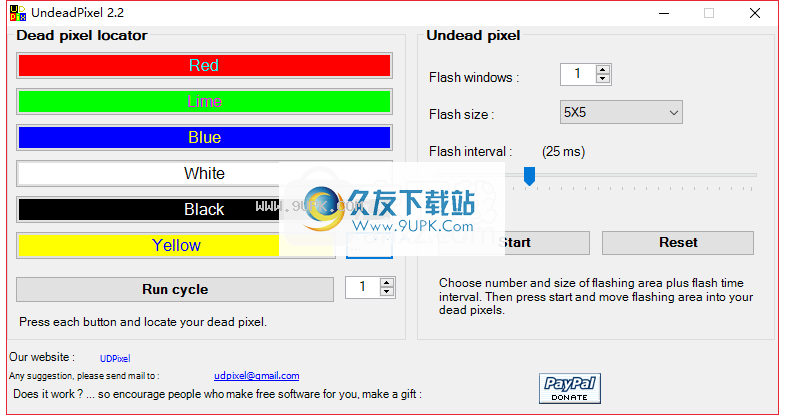
3.坏点定位器为用户提供了红色,绿色,蓝色,白色,黑色和黄色的基本颜色测试功能,用户可以打开这些功能来检查屏幕上是否有亮点或不同色点。这些要点坏点(通常提供六种基本颜色,如果用户需要选择其他基本颜色,则可以单击[...]按钮进行选择)。
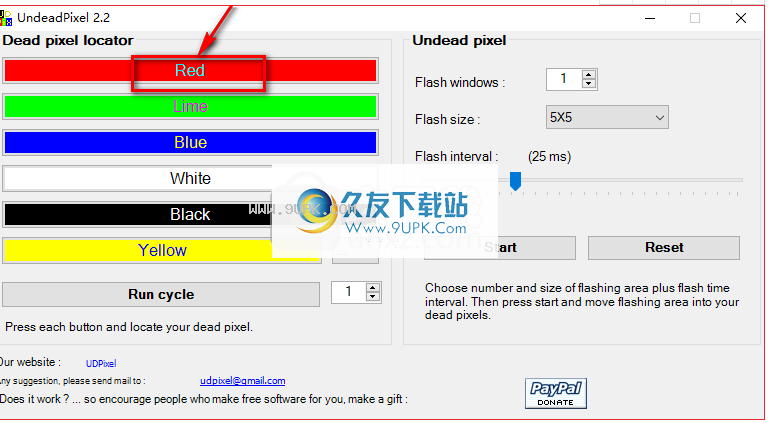
4.晚餐
端口操作周期。 用户可以通过此功能自动循环每个基本的色彩测试功能。 我们首先在右侧的时间栏中设置基本颜色循环时间(每个基本颜色测试的时间)。
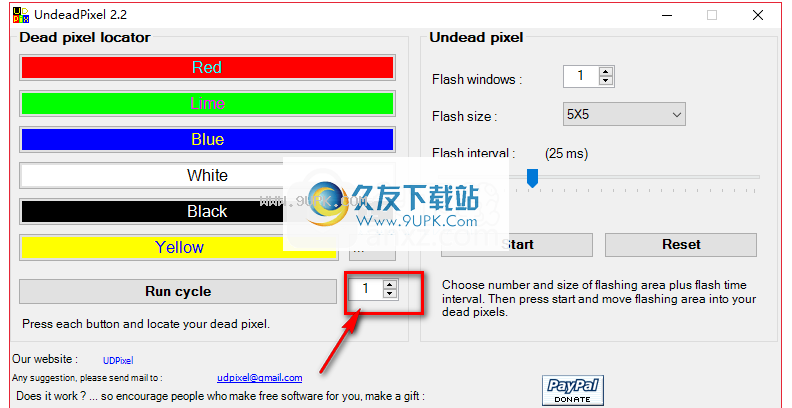
5.然后,单击[运行周期]按钮开始运行周期,然后可以在基本颜色上找到坏点/亮点。
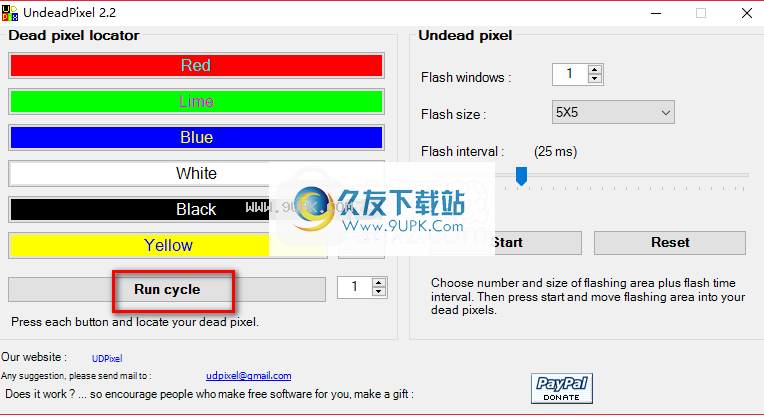
6.用户只能设置诸如Flash窗口,Flash大小,Flash间隔(25毫秒)之类的参数。
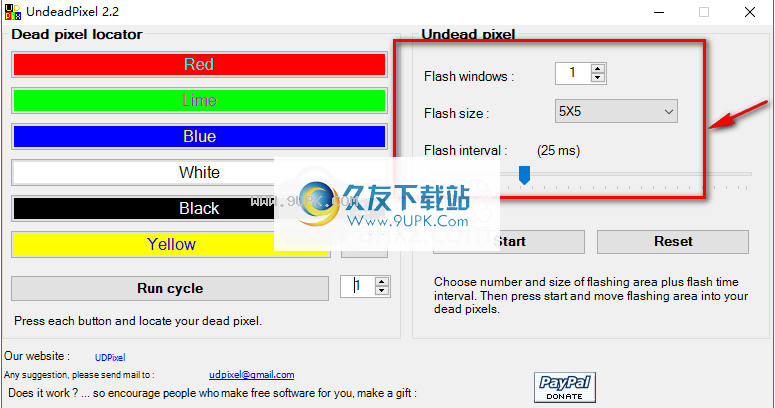
7.然后,单击[开始]按钮开始修复,然后用户等待修复完成(选择闪烁区域的数量和大小以及闪烁时间间隔。然后按开始并将闪烁区域移动到 您的坏点。)。

8.如果修复失败,则可以单击[Reset]再次执行修复(支持多次重复修复)。
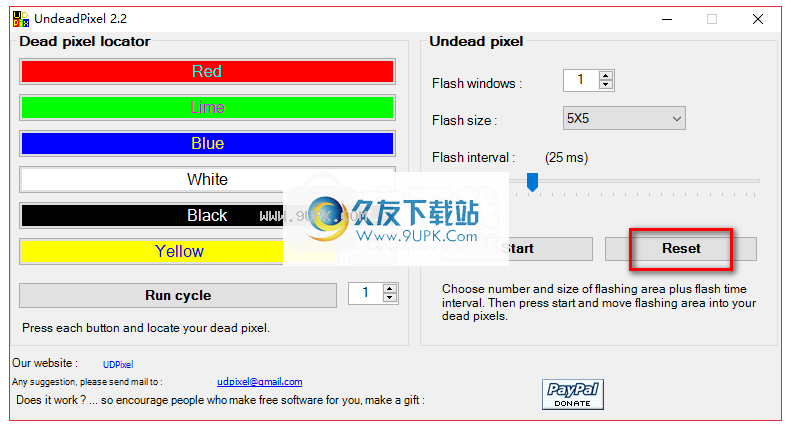
软件特色:
该程序有助于查找和修复LCD屏幕上的坏点。
您可以通过调用它们进行快速更改来修复滞留的像素。您需要运行该程序几个小时。结果并不能保证,但是您可以尝试的确实没有什么可失去的。祝你好运。
你知道什么是坏像素吗?随着时间的流逝,显示屏上的某些像素可能会停止正常工作。您会发现它们,因为它们始终在显示屏上显示为亮或为黑色,但没有改变,并且不会显示它们应显示的图像。这些像素已失效,因此为此目的构建了不死像素。
Ndead Pixel程序可让您准确检测出哪些是坏点,并且其中一些可以在LCD显示屏中进行修复(并非可以全部修复)。
恢复这些坏点的方法是使它们在一段时间内非常快速且连续地变化。并非每个人都这样做,但是有些人会做出反应并重新激活。为此,您需要让Undead Pixel运行几个小时。也许,值得尝试。 。
通过友好且直观的用户界面,该Undead Pixel程序非常易于下载,安装和使用。您不需要任何技术经验即可充分利用它
如果要确保监视器中的所有像素均能正常工作,则需要诸如不死像素之类的程序。最重要的是,您可以免费下载!



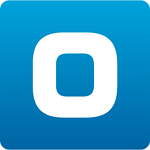


 火速浏览器 1.0.1.0最新版
火速浏览器 1.0.1.0最新版 175浏览器极速版 1.0.14.1官方最新版
175浏览器极速版 1.0.14.1官方最新版 斯巴达浏览器(Spartan) 1.1中文最新版
斯巴达浏览器(Spartan) 1.1中文最新版 绿色浏览器 1.02免安装版
绿色浏览器 1.02免安装版 胡巴浏览器 1.7免安装版
胡巴浏览器 1.7免安装版 wiseie浏览器 2.6.1官方最新版
wiseie浏览器 2.6.1官方最新版 e影安全智能浏览器 2.0.1.5004官方最新版
e影安全智能浏览器 2.0.1.5004官方最新版 百度浏览器爸妈版 7.3免安装版
百度浏览器爸妈版 7.3免安装版 蝴蝶浏览器 1.4官方最新版
蝴蝶浏览器 1.4官方最新版 黑客浏览器(TouchNet Browser) 1.31绿色最新版
黑客浏览器(TouchNet Browser) 1.31绿色最新版 代理蚂蚁浏览器 2.1.0.4绿色最新版
代理蚂蚁浏览器 2.1.0.4绿色最新版 or Browser 4.5.3最新免费版
or Browser 4.5.3最新免费版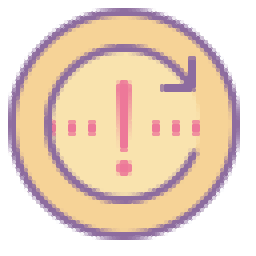 VovSoft Keep Software Alive是一款用来保护软件一直正常运行的软件。软件运行到一半退出了会不会让你非常的崩溃?VovSoft Keep Software Alive是一个简单易用的软件操作保护工具。
VovSoft Keep Software Alive是一款用来保护软件一直正常运行的软件。软件运行到一半退出了会不会让你非常的崩溃?VovSoft Keep Software Alive是一个简单易用的软件操作保护工具。  MacPaw CleanMyPC是一款绿色免费的电脑垃圾清理工具。清理电脑垃圾MacPaw CleanMyPC是一个非常不错的软件。
MacPaw CleanMyPC是一款绿色免费的电脑垃圾清理工具。清理电脑垃圾MacPaw CleanMyPC是一个非常不错的软件。  DiffView是一款专业的文件夹注册表监控工具。对于监控电脑文件夹注册表久友下载站小编推荐DiffView。
DiffView是一款专业的文件夹注册表监控工具。对于监控电脑文件夹注册表久友下载站小编推荐DiffView。  Advanced SystemCare Pro是一款专业的电脑系统优化工具。系统优化软件中的佼佼者Advanced SystemCare Pro。
Advanced SystemCare Pro是一款专业的电脑系统优化工具。系统优化软件中的佼佼者Advanced SystemCare Pro。  显示器设置同步软件顾名思义是一款能够同步多台计算机显示器配置的软件。非常合适需要同时控制多台计算机的用户使用的显示器设置同步软件。
显示器设置同步软件顾名思义是一款能够同步多台计算机显示器配置的软件。非常合适需要同时控制多台计算机的用户使用的显示器设置同步软件。  QQ2017
QQ2017 微信电脑版
微信电脑版 阿里旺旺
阿里旺旺 搜狗拼音
搜狗拼音 百度拼音
百度拼音 极品五笔
极品五笔 百度杀毒
百度杀毒 360杀毒
360杀毒 360安全卫士
360安全卫士 谷歌浏览器
谷歌浏览器 360浏览器
360浏览器 搜狗浏览器
搜狗浏览器 迅雷9
迅雷9 IDM下载器
IDM下载器 维棠flv
维棠flv 微软运行库
微软运行库 Winrar压缩
Winrar压缩 驱动精灵
驱动精灵